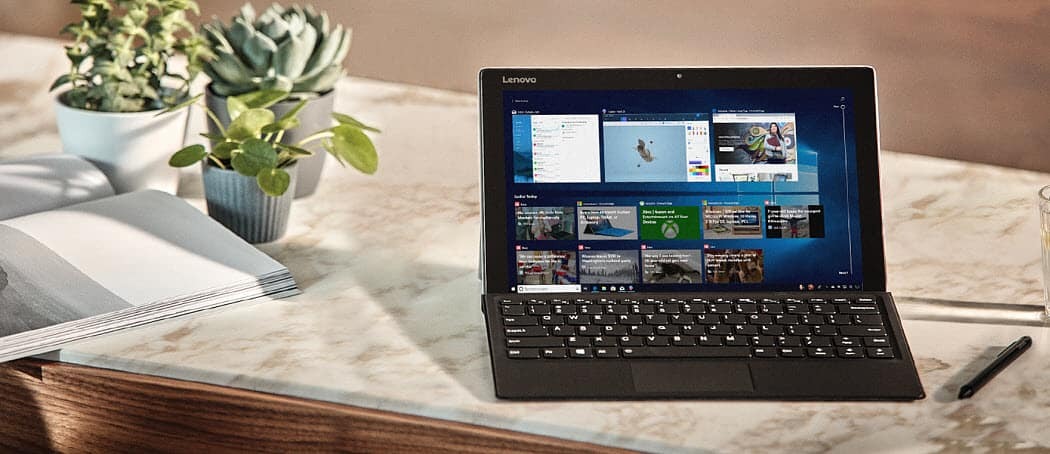Hjemmenettverk 101: Hva er port forwarding?
Sikkerhet Hjemmenettverk / / March 17, 2020
Port forwarding er en måte å tillate Internett-trafikk å strømme til en datamaskin eller applikasjon mer effektivt. Hvis du har opplevd etterslep med videospill på nettet, Skype eller Netflix, kan port forwarding hjelpe.
I lekmannsbetingelser er port forwarding en måte å la Internett-trafikk flyte til en bestemt datamaskin eller applikasjon raskere og mer effektivt. Hvis du har opplevd etterslep på videospill, eller hvis du har hatt en applikasjon (som Skype eller Netflix) som ikke klarte å koble til serveren, kan portvideresending hjelpe.
For en mer teknisk forståelse av portvideresending hjelper det å forstå hvordan hjemmenettverket ditt kommuniserer med Internett. Hvis du ikke bryr deg om alt det, kan du gjerne hoppe til Slik videresender du porter på ruteren din.
IP-adresser og nettverksadresse-oversettelse (NAT)
Hver enhet som er koblet til Internett har sin egen IP-adresse. Denne IP-adressen brukes slik at en server vet hvilken enhet å sende informasjon (“pakker”) til.
Hver IP-adresse blir videre delt opp i porter. Disse portene forteller enheten hvilken
Når datamaskinen din for eksempel vil nå google.com, kobles den til Googles IP-adresse: 74.125.224.72. For å være mer spesifikk, for at nettleseren din (si, Chrome) kan koble seg til Googles webserverapplikasjon kunne koble til via port 80, som er standardporten som brukes til å overføre HTTP-informasjon (dvs. nettsider). Så når du peker nettleseren din mot Google.com, kommuniserer du faktisk med 74.125.224.72:80 (IP adresse:havn).
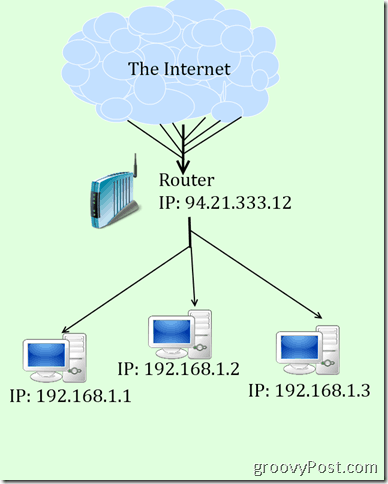
Hvis det ikke er klart, kan du tenke på det som et brev som blir sendt til et kontorbygg med 1000 ansatte. Hvis du legger gateadressen på konvolutten, får den den inn i poststuen, men postrommet vil ikke vite hvem av de 1000 ansatte som får brevet. Det er derfor du legger ATTN: Chief Editor, groovyPost i tillegg til adressen. På den måten vet postlokalet å bringe det rett til Brian Burgess. Uten den ATTN-en, ville posten være nødt til å gå opp og ned i kubene og spørre om noen ventet et brev fra den avsenderen. Sjansen er stor for at han aldri ville finne den tiltenkte mottakeren.
I hjemmet ditt er enheten som kobles til Internett, sannsynligvis ruteren din. Som et postrom for et kontorbygg fungerer ruteren din som en mellomting mellom alle datamaskiner, smarttelefoner og nettbrett i huset ditt og Internett. For å oppnå dette, vil ruteren din tilordne private IP-adresser til hver av enhetene i nettverket ditt. Disse private IP-adressene er ikke synlige for Internett. Snarere blir alle pakker som er beregnet på datamaskinen din sendt til ruteren, som sorterer hvilken datamaskin som får hva. Dette kalles nettverksadresseoversettelse (NAT).
Port Videresending
En av begrensningene til NAT er at servere og klienter på Internett ikke vet hva den private IP-adressen til datamaskinen din er. Så de kan ikke sende data direkte til datamaskinen din. I stedet vil de sende den til ruteren din og håper at det hele blir ordnet opp. For vanlige applikasjoner blir det sortert ut (etter hvert). Men for mindre vanlige applikasjoner, for eksempel spill og fagfeller, kan det hende at ruteren ikke er i stand å finne ut hvilken datamaskin som trenger å motta dataene og tilkoblingen vil mislykkes (gå tilbake til avsender). Det er her portvideresending kommer inn.
Port videresending på ruteren din er en måte å eksplisitt fortelle ruteren din om å sende data sendt på en bestemt port til en bestemt datamaskin. Når vi går tilbake til postromanalogien, vil det være som å sende et organisasjonskart til posten med alle navn, avdelinger og stillinger til de ansatte i bygningen. Så når et brev kommer inn ATTN: Chief Editor, groovyPost, kan de se på org-diagrammet, se Brian's navn øverst på stigen (rett under Steve's  ), og videresende pakken rett til ham. Port-videresending sikrer to ting: (1) at pakken kommer til riktig datamaskin og (2) at den kommer dit så raskt som mulig.
), og videresende pakken rett til ham. Port-videresending sikrer to ting: (1) at pakken kommer til riktig datamaskin og (2) at den kommer dit så raskt som mulig.
Hvis du for eksempel kjører en Minecraft-server på en av datamaskinene dine, vil innkommende data fra Internett som er relevant for Minecraft, bli sendt på port 25565. Så du vil be ruteren din om å videresende all trafikk som er sendt til port 25565 til datamaskinen din med Minecraft-serveren. Hvis du ikke gjorde dette, kan ruteren din blokkere trafikken av sikkerhetsmessige årsaker.
Slik videresender du porter på ruteren din
De spesifikke trinnene for videresending av porter på ruteren din vil være litt forskjellige, avhengig av ruterenes merke og modell. Heldigvis har folkene på PortForward.com satt sammen en massiv database over Port Spedition Guides for praktisk talt alle merker og modeller av ruteren. Bare velg rutermerket og rutermodellen og klikk på Søk.
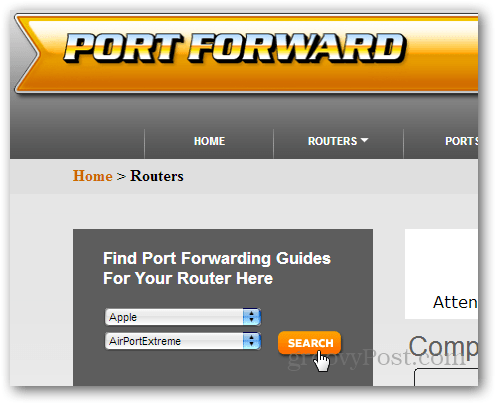
For øyeblikket pimper Portforward.com sin betalte PFConfig-programvare, som jeg ikke har brukt, så kan ikke anbefale. Det du leter etter er Standard guide, som blir noe begravd etter at du slo Søk.
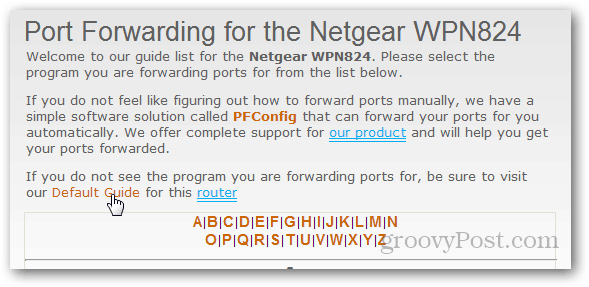
For de fleste rutere skriver du inn IP-adressen til ruteren din i nettleseren for å få tilgang til administrasjonssiden. Dette er vanligvis 192.168.0.1 eller 192.168.1.1. Du blir bedt om å oppgi brukernavn og passord. Dette er vanligvis "admin" for begge. Hvis det ikke fungerer, kan du prøve "root" eller "password" eller la brukernavnet være tomt og legge inn "admin" for passordet. Fortsatt stumpet? Prøve routerpasswords.com
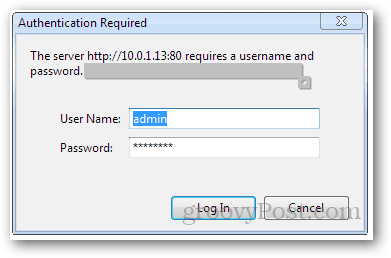
For Airport Extreme (som jeg har), må du bruke AirPort-verktøyet. Andre rutere kan også kreve egenutviklet konfigurasjonsprogramvare annet enn en nettleser. I Airport Utility, må jeg klikke Manuell oppsett for å konfigurere ruteren.
Derfra går jeg til Avansert fane og gå til Havnekartlegging. Fanene dine kan være forskjellige, for eksempel Programmer og spill (Linksys).
Deretter legger du til en ny portkartlegging, tjeneste eller portvideresendingsoppføring (avhengig av hva ruteren kaller det). Du blir bedt om å oppgi følgende informasjon:
- Tjenestenavn: En beskrivelse av applikasjonen som bruker porten. For eksempel "Minecraft" eller "Windows File Sharing."
- Tjenestetype (TCP / UDP): Velg TCP eller UDP, avhengig av hva applikasjonen krever. De fleste high end-spill bruker UDP, men andre bruker TCP (for eksempel Minecraft). Hvis du ikke har flaks med den ene, kan du prøve den andre.
- Starte port / slutt port: La oss angi et utvalg porter du vil videresende. Hvis du bare videresender en port, angir du porten både i startporten og porten som slutter. Alternativt gir noen konfigurasjoner bare ett felt du kan angi porten. Dette er tilfellet for Apple Airport Extreme. Du kan fremdeles legge inn et område i dette feltet, f.eks. 137-138.
- Privat IP-adresse / Server IP-adresse: Angi IP-adressen til datamaskinen som mottar dataene. Dette er den private IP-adressen som er tildelt av ruteren din. Les dette for å finne ut av det hvordan du bestemmer din lokale IP-adresse.
Igjen, disse alternativene kommer til å bli presentert litt annerledes for hver merke og modell. Ressursene på PortForward.com vil være nyttige, siden de vil gi deg guider som er spesifikke for bestemte applikasjoner så vel som rutere.
For illustrasjonsformål, er skjermbilder for Airport Extreme nedenfor:
Skjemaet for portkartlegging:
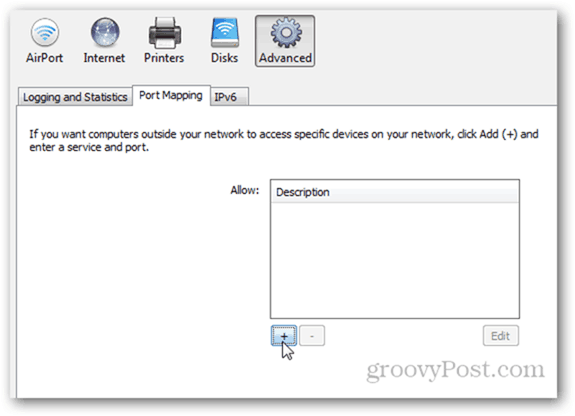
For Airport Extreme, i stedet for å velge TCP / UDP, gir de deg felt for begge. Du kan bare la en av dem være tom.
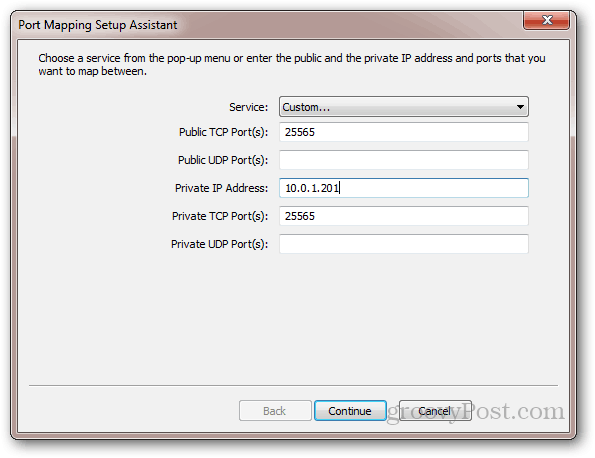
Ikke glem å navngi tjenesten din.
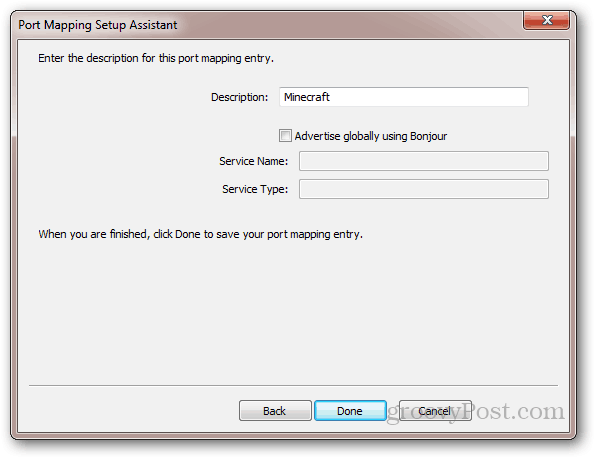
Testing av en port-videresendingskonfigurasjon
Det er en rekke gratis verktøy som lar deg sjekke portoverføringen din:
- YouGetSignal - Port Spedition Tester
- IPFingerPrints - Network Port Scanning Tool
- CanYouSeeMe.org - Åpne portkontrollverktøy
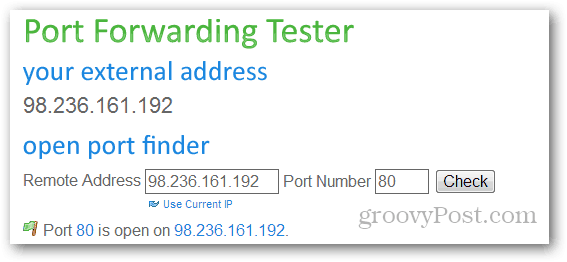
Det kan hende du må starte ruteren på nytt etter at du har lagt til en port fremover.
Vær også oppmerksom på at selv om ruteren din er riktig videresending av port, kan datamaskinen blokkere porter ved å bruke Windows Firewall eller et annet sikkerhetsprogram. Hvis du vil ha mer informasjon om Windows Firewall, kan du lese Austins veiledning om Slik tillater du et program gjennom Windows-brannmuren.
Trenger du hjelp med port forwarding? Legg igjen en kommentar, så skal jeg styre deg i riktig retning!
[Port videresending grafikk hentet fra Sergio Sanchez Lopez og Everaldo Coelho og YellowIcon (GPL)]